Wi-Fi-Verteilung bei einer Frequenz von 5 GHz in Windows 10
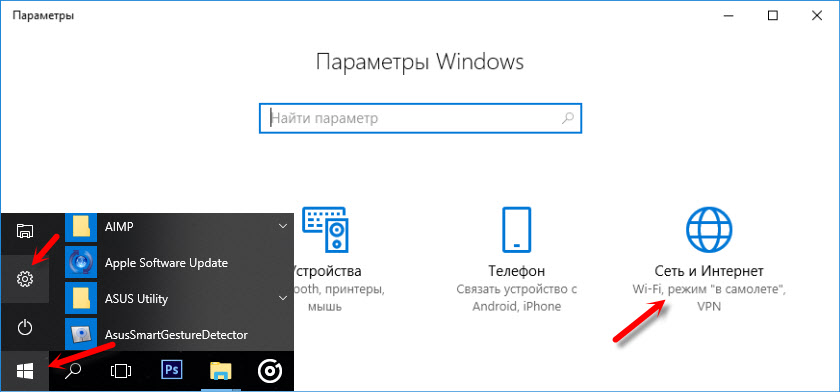
- 4054
- 1286
- Samantha Trampeli
Wi-Fi-Verteilung bei einer Frequenz von 5 GHz in Windows 10
In den Kommentaren ist nicht selten. Wie sich herausstellte, gibt es in Windows 10 eine solche Chance. Dort können Sie mithilfe der Funktion "Mobile Hotspot" die Verteilung eines Wi-Fi-Netzwerks mit einer Häufigkeit von 5 GHz konfigurieren. Natürlich sollte in Ihrem Laptop oder im PC ein Wi-Fi-Modul mit Unterstützung für einen neuen Bereich haben.
Wie für Windows 7 und Windows 8 gibt es wahrscheinlich keine solche Möglichkeit. Da die vorherigen Versionen von Windows nicht über die Funktion "Mobile Hot Spot" verfügten und es keinen Befehl zur Änderung des Bereichs der Zugriffspunkte über die Befehlszeile gibt. Vielleicht besteht eine solche Gelegenheit in Unternehmensversorgungsunternehmen der Hersteller der Wi-Fi-Adapter selbst, aber um ehrlich zu sein, bezweifle ich sehr sehr.
Tatsächlich habe ich die Schreibweise dieses Artikels viele Male verschoben, da ich es nicht geschafft habe, ein virtuelles Wi-Fi-Netzwerk im 5-GHz-Bereich zu starten. Ich habe den Lenovo-Laptop mit einem Zweiband-Wi-Fi-Modul Intel® Dual Band Wireless-AC 3165 überprüft. In den Hotspot -Einstellungen können Sie den 5 -GHz -Netzwerkbereich auswählen, aber beim Versuch, die Verteilung zu starten, hatte ich eine Nachricht "Ich kann keinen mobilen Hotspot starten. Wi-Fi einschalten "und alle Einstellungen wurden inaktiv. Aber bei Frequenz 2.4 GHz alles funktioniert gut. Ich habe versucht, die Adapter-Wi-Fi-Treiber zu ändern, alle Windows 10-Updates zu installieren, konnte aber die Verteilung in diesem Bereich nicht starten.
Jetzt werde ich zeigen, wie es geht. Vielleicht arbeitest du alles. Und in naher Zukunft werde ich versuchen, diese Funktion mit einem anderen Wi-Fi-Adapter zu überprüfen und den Artikel zu ergänzen.
Ändern des Netzwerkbereichs in den Hotspot -Einstellungen auf 5 GHz
Um Hot Spot in Windows 10 zu starten, gehen wir zum "Start" - "Parameter" und gehen zum Abschnitt "Netzwerk und Internet".
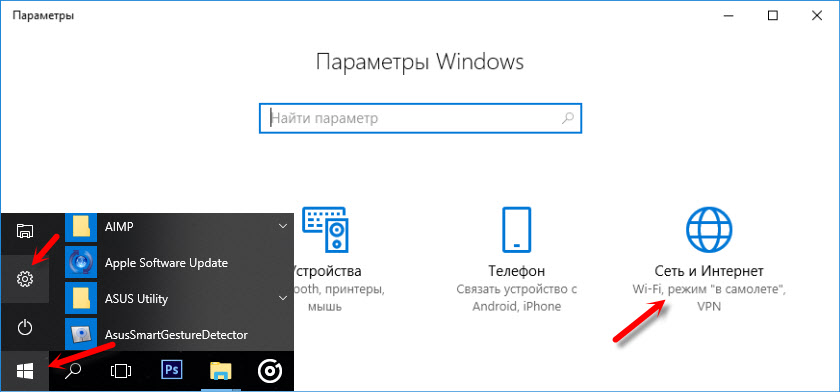
Dann gehen wir auf die Registerkarte "Mobile Hotspot" und um den Netzwerkbereich zu ändern, klicken auf die Schaltfläche "Änderung".

Dort können Sie den Namen Wi-Fi-Netzwerk, Passwort und Netzwerkbereich ändern. Es gibt drei Optionen: 5 GHz, alle erschwinglichen und 2.4 GHz. Wählen Sie 5 GHz und klicken Sie auf "Speichern".
Wenn Sie kein Menü zur Auswahl eines Bereichs haben, ist höchstwahrscheinlich ein Wi-Fi-Modul auf Ihrem Computer kein Doppelband. Oder versuchen Sie einfach, den Treiber auf Wi-Fi zu aktualisieren.
Und starten Sie die Verteilung, indem Sie eine Internetverbindung für den Gesamtzugriff auswählen.
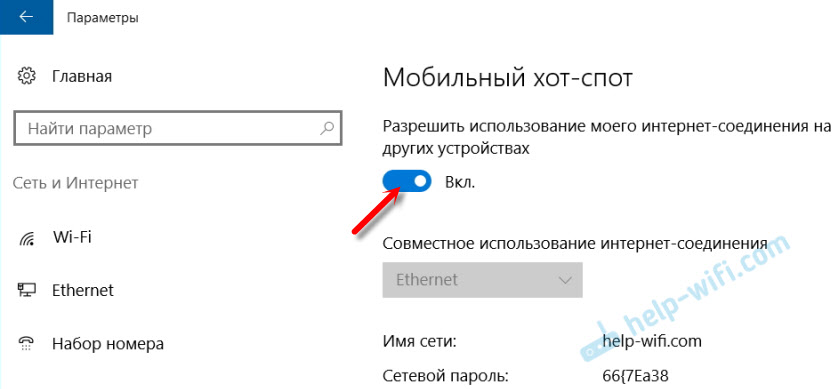
Danach können Sie Ihre Geräte mit dem Wi-Fi-Netzwerk im 5-GHz-Bereich anschließen, den Ihr Laptop vertreibt, oder PC.
Beachten Sie nur, dass nicht alle Geräte mit einer Frequenz von 5 GHz eine Verbindung zu Wi-Fi-Netzwerken herstellen können. Ich habe darüber in dem Artikel geschrieben, warum ein Laptop, ein Smartphone oder ein Tablet kein Wi-Fi-Netzwerk mit 5 GHz sehen.
Mögliche Probleme und Fehler
Wie ich bereits zu Beginn dieses Artikels geschrieben habe, war es auf meinem Laptop nicht möglich, einen Zugangspunkt im Bereich von 5 GHz zu starten.
In den Einstellungen entschied ich mich für den gewünschten Bereich, aber als der Hot Spot eingeschaltet wurde, trat ein Fehler auf und alle Elemente wurden inaktiv.

Aber im Bereich 2.4 GHz oder "alle verfügbar" alles funktioniert gut.
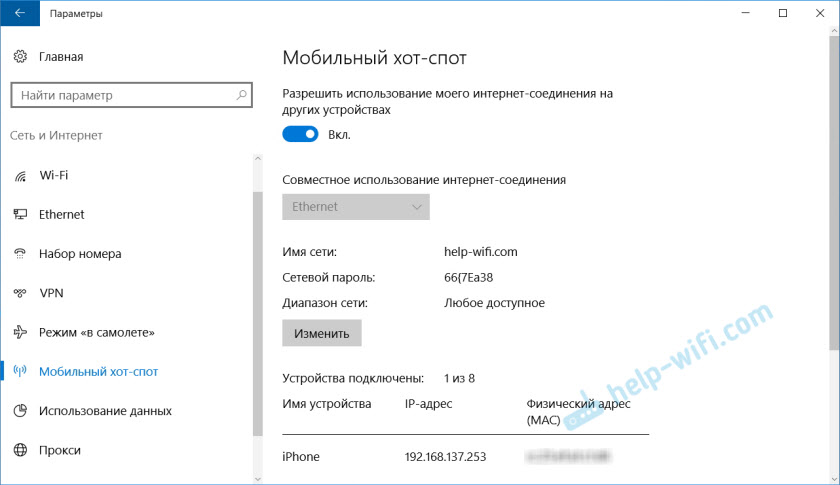
Die Neuinstallation des Treibers und dessen Ersatz aus der Liste der in meinem Fall installierten bereits installierten. Wir werden uns bei anderen Adaptern erkundigen.
Links zum Thema des Artikels:
- Mobiler Hot Spot in Windows 10. Einen Zugangspunkt auf einfache Weise starten
- "Mobiler Hotspot" funktioniert in Windows 10 nicht. Ich kann Wi-Fi nicht verteilen
Ich glaube, dass es keinen Sinn gibt und den Zugangspunkt auf dem Laptop genau im 5 -GHz -Bereich starten muss. Es ist unwahrscheinlich, dass in diesem Bereich die Verbindungsgeschwindigkeit höher ist. Aber vielleicht irre ich mich, ich muss testen. Wenn Sie Informationen zu diesem Thema haben, können Sie diese in den Kommentaren teilen.
- « Netis WF2411 arbeitet als Repeater. DNS Fehler
- Zugang zum USB -Laufwerk des Xiaomi Mini WiFi -Routers »

